中望cad调整表格边框线宽的教程
时间:2024-01-05 13:32:43作者:极光下载站人气:0
中望cad是一款国产的cad软件,它为用户带来了许多强大的智能绘图工具,在满足用户绘图需求的同时,能够帮助用户高效顺畅的完成设计工作,总的来说国产的中望cad软件在一些细节上会更贴近中国用户的使用习惯和需求,当用户在中望cad软件中绘图时,想要在图纸上插入表格并按照需求来调整表格边框线宽,但是有用户不知道怎么来操作设置,其实操作的过程是很简单的,用户直接在绘图页面上选中表格单元格,在弹出来的工具栏中点击单元边框特性选项,接着在打开的窗口中找到线宽选项来进行设置即可解决问题,那么接下来就让小编来向大家分享一下中望cad调整表格边框线宽的方法教程吧,希望用户能够从中获取到有用的经验。
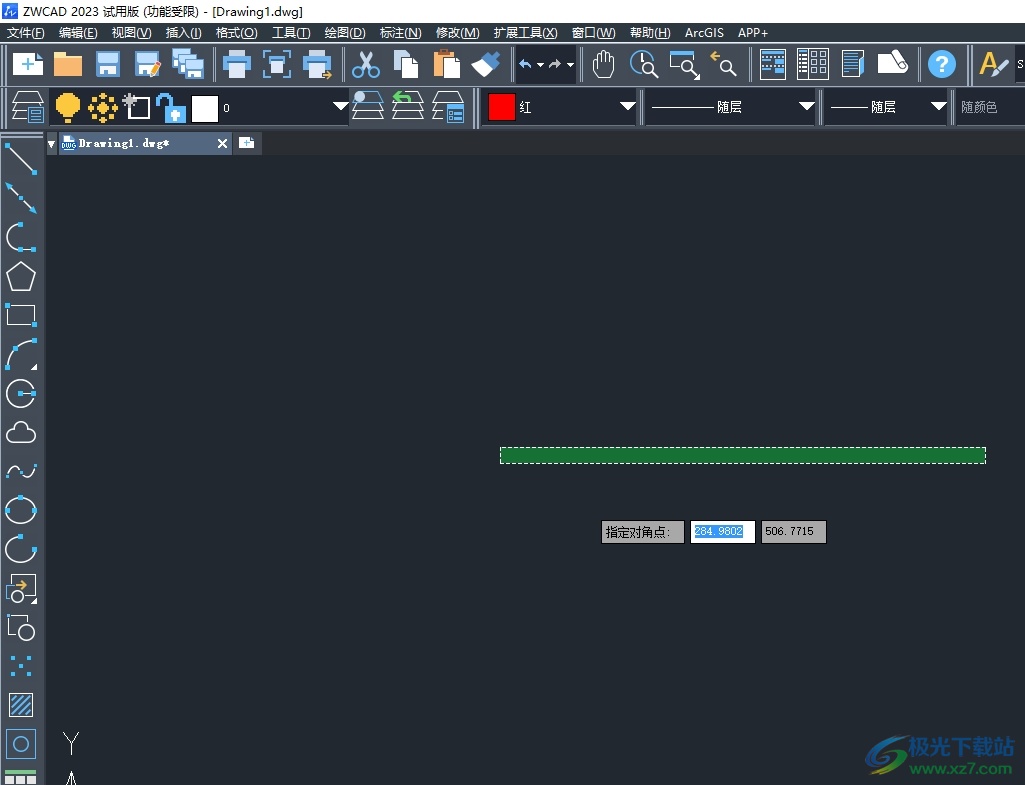
方法步骤
1.用户在电脑上打开中望cad软件,并来到绘图页面上来进行设置
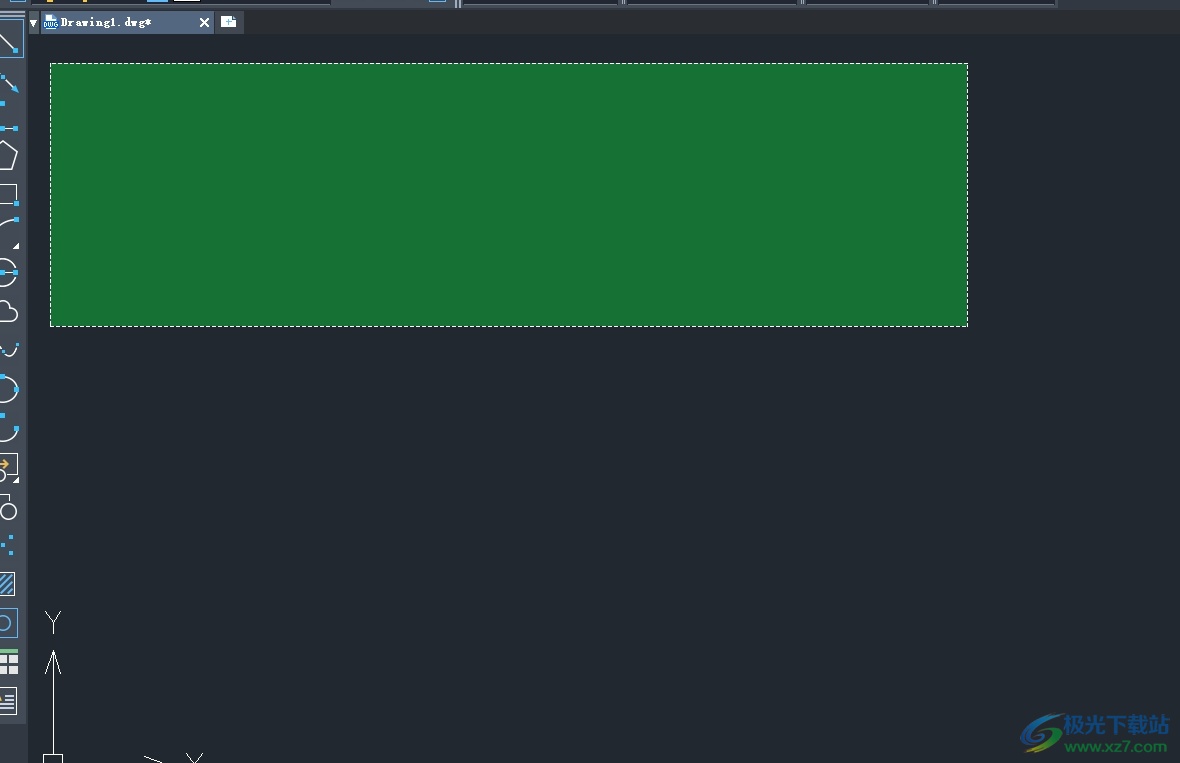
2.接着在页面上方的菜单栏中点击绘图选项,将会弹出下拉选项卡,用户选择其中的表格选项
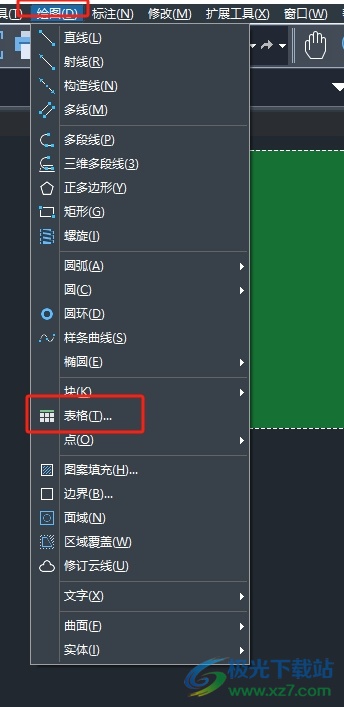
3.在打开的插入表格窗口中,用户按照需求来选择列数和行数后,按下右下角的确定按钮
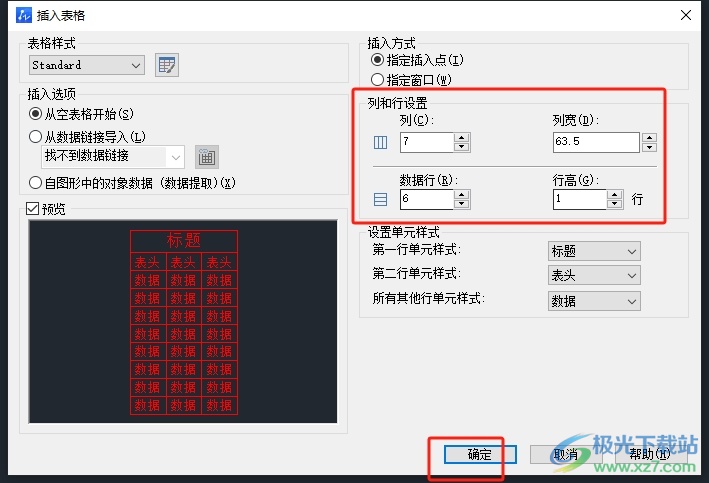
4.这时回到编辑页面上,用户就可以看到成功插入的表格,用户点击一个单元格后,在弹出来的工具栏中点击单元边框特性选项
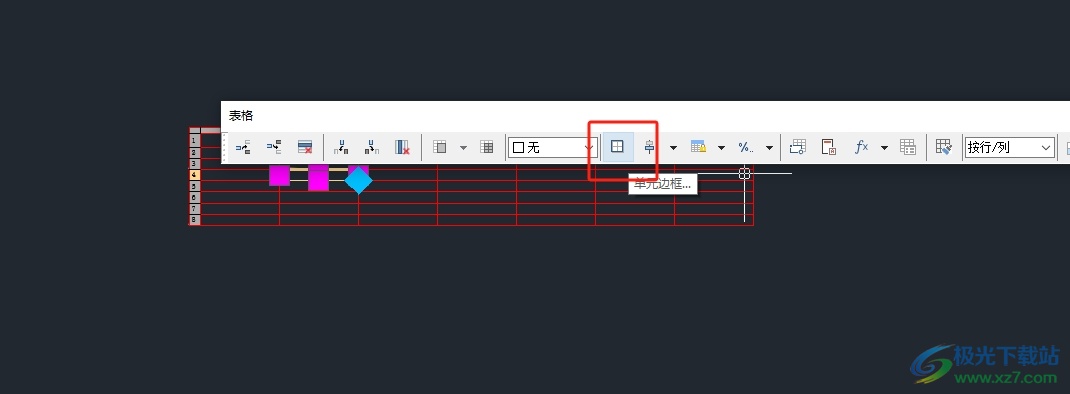
5.进入到单元边框特性窗口中,用户在边框特性板块中点击线宽选项并按需选择线条宽度,然后按下确定按钮即可解决问题
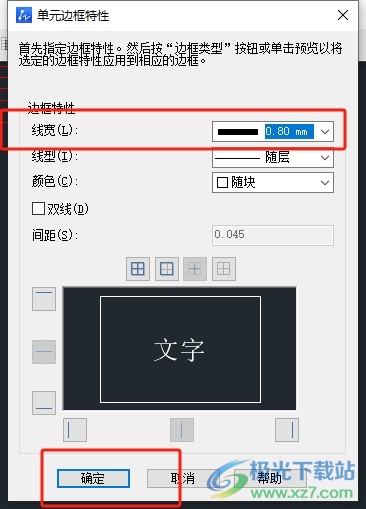
6.此时回到编辑页面上,用户就会看到表格中的单元格线宽发生了变化
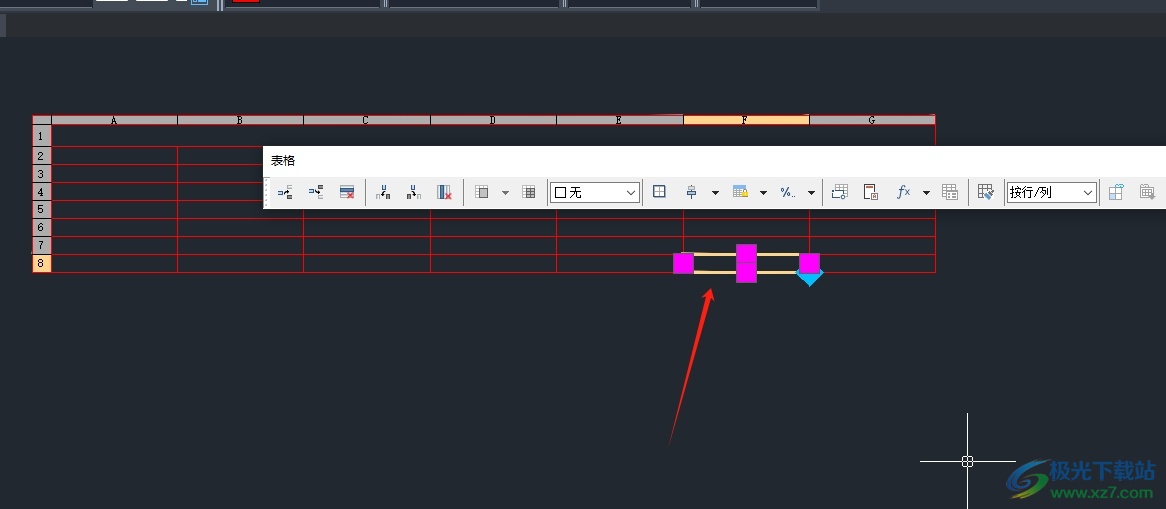
以上就是小编对用户提出问题整理出来方法步骤,用户从中知道了只需进入到单元边框特性窗口中来设置线宽选项,接着按需选择合适的线宽选项即可解决问题,方法简单易懂,因此感兴趣的用户可以跟着小编的教程操作试试看。

大小:1.09 GB版本:v2023 官方版环境:WinXP, Win7, Win8, Win10, WinAll
- 进入下载

网友评论